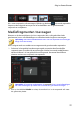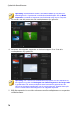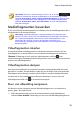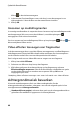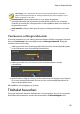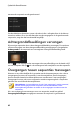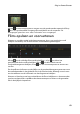Operation Manual
79
Plug-ins PowerDirector
Opmerking: wanneer u media toevoegen, kunt u ook op de knop
klikken om automatisch alle lege mediaplaatsen in de sequenties op te vullen.
Selecteer Automatisch vullen volgens bibliotheekvolgorde om deze te vullen
volgens de aanmaakdatum zoals weergegeven in de mediaruimtebibliotheek.
Selecteer Automatisch vullen, eerst met video's als u de videofragmenten
eerst wilt toevoegen.
Mediafragmenten bewerken
Er zijn verschillende bewerkingsopties beschikbaar voor de mediafragmenten die u
wilt gebruiken in de themaontwerper.
Opmerking: de bewerkingsopties in de themaontwerper zijn beperkt tot het
inkorten van video, de duur van een afbeelding en het toevoegen van effecten.
Als u meer bewerkingstaken wilt uitvoeren op uw mediafragmenten, is het
aanbevolen dat u dit doet voordat u de fragmenten importeert in de
themaontwerper. Raadpleeg Uw media bewerken voor meer geavanceerde
bewerkingsopties.
Videofragmenten inkorten
U kunt de gebruikte videofragmenten in de themaontwerper inkorten. Om een
videofragment in te korten, klikt u er op met de themaontwerper en selecteert u
Trimmen. Of beweeg uw muis over het videofragment en klik op in de
miniatuurweergave. Raadpleeg Enkelvoudig trimmen voor meer informatie over het
trimmen van videofragmenten.
Videofragmenten dempen
Sommige themasjablonen en sequenties bevatten achtergrondmuziek die wordt
gebruikt in uw video. Het kan daarom nodig zijn om de audio in de geïmporteerde
videofragmenten te dempen zodat er geen conflict is met de achtergrondmuziek.
Om de audio in een videofragment te dempen, beweegt u uw muis over het
videofragment en klik u op in de miniatuurweergave.
Duur van afbeelding aanpassen
Om de duur van de weergave van een afbeeldingsfragment in uw video aan te
passen, gaat u als volgt te werk:
1. Klik in de themaontwerper met de rechtermuisknop op de afbeelding en
selecteer Duur instellen. Of beweeg uw muis over het afbeeldingsfragment en